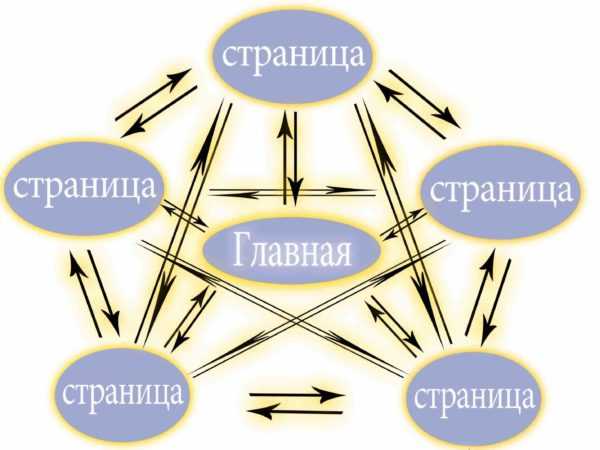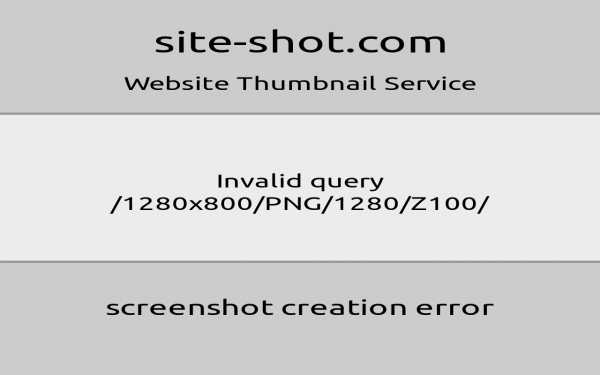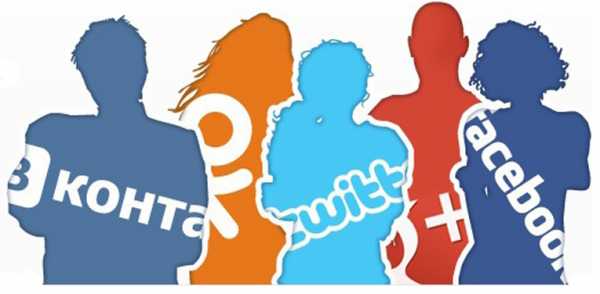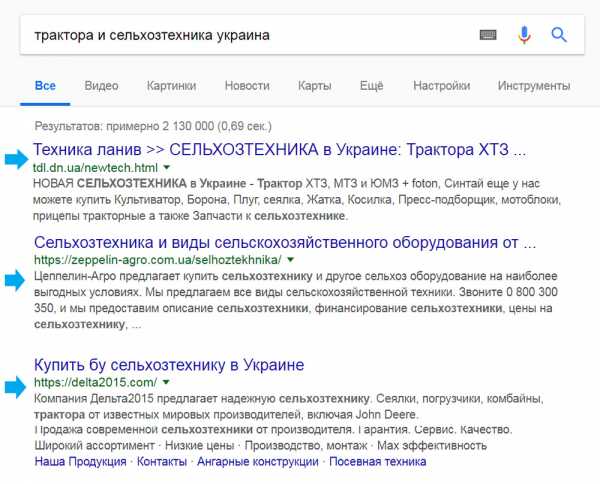Тонкая настройка графики World of Warships. World of warships оптимизация
Оптимизация работы компьютера | World of Warships
Cо временем производительность компьютера может ослабевать. На производительность влияет много факторов. В этой статье мы рассмотрим основные из них и поговорим о способах оптимизации работы компьютера.
В первую очередь статья будет полезна тем игрокам, чей компьютер имеет слабые и средние технические характеристики.
Простую настройку компьютера по инструкции может произвести даже неопытный пользователь. Однако некоторые другие, более сложные настройки должен выполнять опытный пользователь или IT-специалист. Инструкция для опытных пользователей отмечена в статье специальным предупреждением.
Обновление драйверов
Обновление программного обеспечения (драйверов) для компьютера — необходимая и важная процедура. Игры, установленные на ваш компьютер, требуют от него выполнения множества действий: воспроизведение мультимедийных файлов, обработка графических эффектов и проч. Даже стабильность сетевого соединения может зависеть от того, какую версию драйвера использует ваш сетевой адаптер.
Устаревшие драйверы не всегда способны корректно выполнять возложенные на них функции, что может привести к нестабильной работе компьютера. Чтобы обновить версию программного обеспечения для вашего устройства до актуальной, надёжнее всего скачать нужный драйвер с сайта производителя устройства: такое программное обеспечение точно будет протестировано и оптимизировано для стабильной работы.
Узнать о том, какие устройства установлены на вашем компьютере, а также найти информацию об их производителе можно в технической документации, которая прилагалась к компьютеру или устройству при его покупке. Если же техническая документация утеряна, то узнать информацию о комплектующих можно при помощи утилиты DxDiag. О том, как создать отчёт DxDiag, смотрите ввидеоинструкции.
В следующих статьях описаны способы поиска и обновления драйверов как при помощи средств операционной системы Windows, так и самостоятельно:
Если же вы владеете информацией о модели вашего устройства или ноутбука, то найти необходимый драйвер можно самостоятельно на сайте его производителя.
Сайты наиболее распространённых производителей компьютерной техники:
Оптимизация работы Windows
Производительность персонального компьютера во многом зависит не только от того, какие комплектующие установлены в нём, но и от того, как настроена операционная система.
В следующей статье приведены рекомендации от компании Microsoft по обеспечению оптимальной производительности Windows.
Обеспечение оптимальной производительности Windows
В статье описаны решения для операционной системы Windows 7. Однако многие из этих решений можно применить и для других операционных систем семейства Windows. Особое внимание уделите разделам «Дефрагментация жёсткого диска» и «Очистка жёсткого диска».
Файл подкачки (виртуальная память)
Файл подкачки выделяется на жёстком диске и предназначен для повышения производительности компьютера в тех случаях, когда объём установленной оперативной памяти недостаточен для быстрой его работы.
Что такое файл подкачки в Windows и как его настроить?
Проверка жёсткого диска утилитой CHKDSK
Жёсткий диск — это устройство, на котором хранится вся информация на компьютере, от установленной операционной системы до любимых фильмов и игр. Постоянное обращение к жёсткому диску со временем приводит к его физической деградации. Вследствие этого скорость чтения с секторов жёсткого диска уменьшается, а иногда возникают так называемые «плохие» сектора, что, в свою очередь, приводит к медленной работе операционной системы и персонального компьютера в целом.
Проверка жёсткого диска утилитой CHKDSK позволит устранить проблемы в его работе и может обеспечить значительный прирост производительности, если повреждённые сектора будут заблокированы.
- Как проверить жёсткий диск?
- Библиотека TechNet Microsoft
Рекомендации, описанные в библиотеке TechNet Microsoft, подходят для операционных систем Windows XP/Vista/7/8/8.1/10.
Если при выполнении проверки жёсткого диска выявлено множество неустранимых ошибок или происходит полное зависание компьютера, рекомендуем обратиться в сервисный центр.
Проверка Windows утилитой SFC
Встроенная в операционную систему утилита SFC призвана исправить ошибки в работе ОС, а также восстановить повреждённые файлы. Нередко такая проверка позволят устранить проблемы в работе системных процессов и исправить ошибки в реестре операционной системы, что, в свою очередь, также благоприятно повлияет на работу компьютера.
Запуск утилиты на ОС Windows XP возможен только при наличии установочного CD с образом операционной системы.
«Чистая» загрузка Windows
«Чистая» загрузка операционной системы — это режим, при котором используется минимальный набор программ и служб для её запуска. Другими словами, исключается влияние других программ на запуск и работу Windows.
Со временем на компьютер устанавливается всё больше и больше программ, некоторые запускаются при старте Windows и активно используют ресурсы компьютера (оперативную память, процессор и т. д.).
Если ваш компьютер без видимых причин стал долго загружаться, а запуск игры длится слишком долго, вероятно, настало время выполнить «чистую» загрузку Windows. Это поможет выявить программу или ряд программ, которые влияют на производительность компьютера.
Рекомендации, приведённые в статье, применимы и для операционной системы Windows XP.
Настройка режима электропитания в Windows
Если вы хотите повысить производительность компьютера, то вам не обойтись без настройки режима электропитания. Существуют различные схемы управления питанием, предназначенные как для понижения энергопотребления компьютером, так для максимальной его производительности (энергопотребление в таком режиме повышается).
Как правило, в настройке режима электропитания нуждаются портативные компьютеры (ноутбуки). Программное обеспечение, устанавливаемое на ноутбук его производителем, по умолчанию включает режим «Сбалансированный», что порой исключает возможность полностью использовать ресурсы компьютера в играх. Если на компьютере установлено два видеоадаптера (встроенный в процессор и дискретный), то «Сбалансированный» режим, для снижения энергозатрат использует менее производительный адаптер, что отразится на качестве игры в виде низкого значения FPS (количество кадров в секунду).
Чтобы заставить компьютер максимально использовать его ресурсы, необходимо активировать режим «Высокая производительность».
Выбирать режим электропитания необходимо не только в настройках операционной системы, но и в специальных программах, которые устанавливаются на ноутбук его производителем.
Настройка драйвера видеоадаптера для использования дискретной видеокарты в игре
В предыдущем разделе уже упоминалось, что при запуске игры может использоваться менее производительный видеоадаптер, и был приведён один из вариантов того, как этого избежать.
Рассмотрим второй вариант.
Использование дискретного видеоадаптера для игры можно установить в настройках программного обеспечения для видеокарты.
Как переключиться на более производительный видеоадаптер, если их два?
Настройка антивируса
Защита операционной системы от вредоносного программного обеспечения — важный фактор безопасности. Однако если вы хотите повысить производительность компьютера, то не стоит устанавливать в настройках антивируса самый строгий режим. Такой режим значительно влияет на быстродействие компьютера.Рекомендуется выбрать игровой режим (в некоторых антивирусах существует специальный профиль, который так и называется — «Игровой»).
Также для исключения влияния антивируса на работу игры необходимо добавить игровой клиент в доверенную зону.
На рынке представлено множество антивирусов, которые меняются от версии к версии, поэтому описать все варианты настроек для каждого из них затруднительно. Однако вы можете самостоятельно обратиться в службу поддержки своего антивируса для корректной его настройки. Вот ссылки на сайты популярных антивирусов:
Проверка компьютера на вредоносные программы
Даже самый современный антивирус может своевременно не распознать новое вредоносное ПО. Вирус нарушает работу операционной системы, а в некоторых случаях способен и сильно нагружать видеокарту или процессор, что приводит к значительному снижению производительности. Поэтому если вы заметили, что скорость работы компьютера значительно снизилась за короткое время, то вполне вероятно, что он заражён вредоносным ПО. В таком случае необходимо проверить компьютер с помощью другого антивируса.
Для такой проверки отлично подходят следующие утилиты:
Профилактика системы охлаждения
Рекомендации из этого раздела должен выполнять опытный пользователь или IT-специалист. Особую сложность представляет профилактика в мобильных компьютерах (ноутбуках).
Большинство компьютеров оснащены воздушной системой охлаждения, что имеет как плюсы, так и минусы. Один из минусов: тяга, создаваемая воздушными потоками, затягивает в компьютер пыль. Со временем пыли становится так много, что система охлаждения не справляется со своей функцией, что приводит к перегреву устройств компьютера. Также пыль является неплохим проводником электрического тока, и её наличие на элементах системной (материнской) платы или других устройствах может привести к короткому замыканию, которое способно вывести из строя или полностью привести в нерабочее состояние любое устройство.- Не устанавливайте компьютер в пыльных местах, а также на сквозняке.
- Не закрываете доступ воздуха к системе охлаждения. Чаще всего от этого страдают ноутбуки, так как доступ воздуха в них осуществляется из-под нижней панели. Расположив ноутбук на покрывале или просто поставив к себе на колени, можно случайно перекрыть доступ воздуха, что приведёт к перегреву компьютера.
- Регулярно проводите профилактику системы охлаждения. Очищать компьютер желательно при помощи баллончиков со сжатым воздухом или при помощи компрессора. Такой способ намного эффективнее, чем использование пылесоса. Однако выполнять профилактику сжатым воздухом следует на открытом пространстве, вне закрытого помещения (дома, офиса и т. д.).
- При недостаточном охлаждении комплектующих ПК установите дополнительные вентиляторы.
В статье перечислены основные способы, которыми можно оптимизировать работу компьютера, но этот список не является исчерпывающим. Список статей о других способах диагностики компьютера и улучшения работы игрового клиента вы найдёте здесь.
Все утилиты и рекомендации, указанные в статье, предоставлены из официальных источников.
ru.wargaming.net
Оптимизируем компьютер и игру World of Warships, как поднять FPS и ускорить загрузку
Оптимизируем компьютер и игру World of Warships с помощью модов.
Если вы читаете данный гайд, значит с большой долей вероятности вы сталкивались с проблемой медленной работой клиента World of Warships, если это так, прочитав данный гайд вы сможете значительно ускорить загрузку игры, и конечно же повысить количество кадров непосредственно в бою. Мы рассмотрим два наиболее эффективных метода оптимизации World of Warships, моды и сторонние программы для компьютеров.
Что следует сделать в первую очередь.Сделайте дефрагментацию жесткого диска, это позволит немного ускорить загрузку клиента игры. Так же не стоит забывать о чистки реестра специальными программами. Если дела обстоят совсем плохо, не помешала бы и переустановка операционной системы, что в свою очередь может значительно поднять отзывчивость компьютера и повысить производительность в игре World of Warships.Убедитесь что компьютерные комплектующие, такие как видеокарта или процессор не перегреваются. Позаботьтесь о достаточном размере файла подкачки, особенно если у вашего компьютера не много оперативной памяти. Рекомендованный объем файла подкачки для Мир Кораблей составляет 8 гигабайт.
Если выше указанные рекомендации проделаны либо не принесли желаемого результата, имеется еще несколько менее радикальных методов повысить FPS.Существует не мало различных модов на WoWs, которые в некоторых случаях помогают значительно ускорить загрузку игры, а так же сделать геймплей более комфортным за счет оптимизации клиента.
Быстродок-отличный мод призванный ускорить загрузку дока (главного меню), если вам надоело ждать, этот мод как нельзя лучше подойдет вам. Существует множество вариаций, с уникальным дизайном и степенью оптимизации.
Сжатые текстуры, многие слышали про такой метод оптимизации игр как перепаковка сжатых текстур, отличный метод повысить FPS и снизить вес клиента игры, порою на несколько гигабайтов. По мимо снижения веса, сжатые текстуры позволяют запускать игру на очень слабых компьютерах, которые порою не проходят по минимальным требования.
Так же не стоит забывать про перепакованные клиенты в которые уже вшиты Быстродоки, или как их еще называют Облегченный док World of Warships, а так же сжаты текстуры и отключены некоторые незначительные графические эффекты, согласитесь, дым из труб корабля не так важен как стабильный FPS в бою.
spider-info.ru
Тонкая настройка графики World of Warships

Графика в играх это неотъемлемая часть, но именно красивая графика и нагружает наши компьютеры, да так что количество кадров (далее будет FPS) начинает падать, а итог всем известен, это тормоза, фризы, всевозможные лаги. World of Warships как и его предшественники Wot и Wowp, сделаны на одном (и не самом современном) движке. И если вы уже играли раньше в игры от WG, то знаете что даже современное железо не всегда вытягивает FPS на уровень 60.
Но, в игру включены различные настройки графики, это нам и поможет настроить игру под себя и получить соотношение качества и скорости. И хотя разработчики сделали общий пункт в настройках, где можно выбирать общее качество графики, нас это не устраивает. Ведь можно отключить не нужные эффекты, либо снизить их качество и разницы практически не будет заметно, зато FPS прибавиться, иногда даже прилично.
Приступим уже к настройке World of Warships.Находясь в порту вам нужно нажать на иконку «шестеренок» которая расположена в верхнем левом углу, затем выбираем пункт «настройки» и вот мы попали в раздел настроек графики.Мы видим множество пунктов, но не пугайтесь, разберемся со всеми. В самом верху находится раздел «общие», разберем все по порядку.
- Монитор — Вам не нужна эта опция
- Разрешение — Самая ресурсоемкая опция, однако уменьшать разрешение следует в самый последний момент, если у вас все стоит по минимуму, а игра продолжает тормозить. Так что выставляем максимально возможное
- Соотношение сторон — На FPS не влияет, ставьте «авто» и можно забыть о нем
- Сглаживание FXAA — Опять же очень полезная, а также ресурсоемкая функция, она убирает эффект «лесенок» на моделях, игра будет выглядеть гладко и плавно, но сейчас в World of Warships доступно лишь сглаживание FXAA, а оно практически не сажает FPS, так что пробуйте различные варианты
- Гамма — Тут все понятно, на производительность точно не влияет
- Полноэкранный режим — Возможность сделать игру в окне, играйте как вам нравиться
- Вертикальная синхронизация — Убирает «разрывы» экрана при движении камерой, многие даже не замечают что это такое, однако эта настройка немного сажает FPS, кроме того ограничивает его до частоты вашего монитора
- Тройная буферизация — Работает только при включенной вертикальной синхронизации, FPS сажает на 5-10 кадров, а разницы не заметно, рекомендуется выключить
- Уменьшение частоты обновления GUI — Уменьшает скорость с которой обновляется интерфейс, включив эту опцию можно выиграть немного кадров на слабом железе
- Анимация мелких объектов — Включает анимацию некоторых мелких объектов, это могут быть какие то малозаметные детали на кораблях противников или на карте, выключайте если слабое железо
- Увеличение контрастности GUI — Опция не влияет на FPS, она делает элементы интерфейса более четкими, это нужно если у вас низкая графика или разрешение и вам плохо видно интерфейс
Вот мы и разобрали базовые настройки графики World of Warships, но самое интересное еще впереди, ведь именно расширенные настройки позволят действительно тонко настроить графику.
- Качество графики — Тут можно менять все настройки, от низких до высоких, но нам не нужно это трогать, ведь данный гайд как раз объясняет как самому все настроить
- Качество текстур — Важный параметр, чем выше качество текстур тем они более четкие и детализированные, но и их также увеличивается и забивает видеопамять, по этому если видеопамяти у вас 512MB или ниже, то ставьте на «низко». «Средне» и «высоко» рекомендуется для тех у кого видеопамяти 1GB или выше
- Фильтрация текстур — Чем выше значение, тем четче будут текстуры на расстоянии, но при этом FPS неплохо так падает. Однако не нужно ставить «точечную» фильтрацию даже на старом компьютере, иначе качество будет ужасное, лучше выставить «трилинейную», качество лучше, а FPS такой же
- Качество теней — Отключение теней может прибавить около 30% FPS, по этому для слабых компов однозначно следует выключить тени. Чем выше данный параметр, тем более четкие становятся тени, но каждый пункт сажает FPS примерно на 5 кадров
- Детализация ландшафта — Расстояние прорисовки карты, а также мелких объектов, чем ниже эта опция, тем выше FPS
- Освещение ландшафта — Отвечает за качество освещения на карте, особой разницы нету, как с графической точки зрения так и с количеством кадров
- Отражения — Учитывая что корабли в World of Warships немного ржавые и потасканные, то отражений на них быть и не должно, по этому в основном эта опция работает на отражения на воде, как корабля, так и облаков, а это дает хороший реализм, стоит их выключить и пропадает ощущение того что корабль стоит на воде, но выключив отражения вы получаете прибавку в районе 15 FPS. Если есть возможность, то лучше установить хотя бы низкое значение
- Качество воды — Отвечает за количество и качество волн на воде, а также за дальность их отображения, чем выше значение, тем красивее вода в целом. Но так-как вода в игре повсюду, то выставив низкое значение можно прилично повысить FPS, так что для слабых ПК только «низкое»
- Сигнальные флаги — Качество сигнальных флагов, FPS зависит от количества этих флагов у вас на корабле
- Набор эффектов — Чем выше значение, тем больше будет эффектов, в основном это всякие красивости при стрельбе в противника, разнообразные взрывы и мелкие детали, соответственно чем их больше тем больше просадка FPS
- Качество эффектов — Качество тех самых эффектов, огонь, взрывы, разрушения. Также чем выше качество, тем больше тормозов
- Качество неба и облаков —
- Дальность отрисовки — Все видно из названия, но на частоту кадров не влияет, да и разница не сильно видна, можно отключить на слабом железе на всякий случай
- Детализация объектов — Качество моделей объектов, чем выше, тем больше полигонов. Например на «высоко», круглые детали корабля будут более круглые, а на «низко» они будут 6-8 угольные. На производительность не сильно влияет
- Постобработка — Данный эффект дает что то вроде глобального освещения и затенения, чем выше параметр, тем красивее игра в целом, но за такую красоту придется платить скоростью, по этому для старых пк лучше выключать
- Мягкие частицы — Из всего что я заметил, это появление всплесков воды под кораблем, возможно появляется что то еще. Опция совершенно не просаживает FPS, однако возможно в бою и динамике будет более заметно
Теперь вы сможете без проблем настроить графику в World of Warships под свои нужды и получить стабильный FPS при нормальном качестве.Если вам понравилась эта статья, поделитесь с друзьями в социальных сетях нажав соответствующую кнопку ниже. Для нас это лучшее спасибо.
warships-mods.ru
Правильная настройка World of Warships для своего ПК
Если у вас тормозит любимая игра, то, прежде чем бежать за новым компьютером, нужно покопаться в опциях. Настройка графики в World of Warships имеет решающее значение, потому что опции в этом разделе в одинаковой мере используют ресурсы и процессора, и памяти, и видеокарты. Поэтому предлагаем начать именно с них и разобраться, какая галочка за что отвечает, и как наш выбор повлияет на саму игру.
Настройка графики
В меню настроек есть очень важная закладка, она называется «Качество графики». Эта функция позволяет вам выбирать между целыми наборами настроек в зависимости от возможностей вашего компьютера. Именно на этих комплектах опций разработчики тестировали игру. Таким образом, вам не нужно будет экспериментировать с каждой настройкой графики в World of Warships, и тратить свое время. Здесь доступны такие варианты: низко, средние, высоко, и очень высоко. Каждый вариант соответствует определенной группе машин, разделенных по производительности. Например, низко – это для стареньких компьютеров или ноутбуков со встроенной видеокартой. А теперь подробнее.

Опция качество текстур имеет большое значение, если у вас 32-битная операционная система, и если мало памяти на видеокарте. В случае, когда ее меньше 1Гб, видеокарте придется постоянно грузить данные из оперативки. Это сильно замедлит работу игры. Фильтрация текстур тоже имеет значение, но не такое большое, как их качество. А вот тени одинаково сильно нагружают и процессор, и видеокарту. Такие параметры как ландшафт и освещение можно не трогать. При смене их значений количество кадров в секунду почти не меняется. Сигнальные флаги тоже хорошо оптимизированы, поэтому роли не играют. Обработка отражения и качества воды использует очень много ресурсов графического процессора, поэтому обратите внимание на свою видеокарту. Опция набор эффектов отвечает не только за качество эффектов, но и за их густоту (залпы орудий, пожары). При снижении настройки эффекты становятся более размазанные, поэтому их обработка ускоряется в несколько раз даже на слабых компьютерах. Дальность прорисовки и детализацию объектов наоборот можно не трогать. Не произойдет ничего, кроме ухудшения картинки.
Настройка для слабых ПК
К великому сожалению не у всех любителей этой игры есть современные мощные компьютеры. Поэтому, сейчас мы уделим внимание настройке World of Warships для слабых ПК. Сначала обратите внимание на разрешение экрана. Чем выше разрешение, тем больше деталей и объектов нужно обрабатывать вашей видеокарте, а это очень сильно влияет на производительность. Точно так же дело обстоит со сглаживанием и фильтрацией текстур, если игра притормаживает, то их лучше убрать. Далее, можно попробовать снизить качество теней или, в крайнем случае, вообще их отключить. Аналогично можно поступить и с набором эффектов, потому что они одинаково требуют внимания и процессора, и видео. Красота картинки, конечно, упадет, но это не так уж критично. В случае, когда немного не вытягивает ЦП, можно также отключить анимацию мелких объектов – это касается анимации ПВО, орудий и количества самолетов в звеньях. А уменьшение частоты обновления GUI нужно включить. Эта опция означает снижение частоты обновления абсолютно всего интерфейса игры: волны, повороты башен, снаряды, торпеды и т.д. Таким образом, снизится нагрузка на процессор.
Что касаемо звука. В World of Warships есть два набора звуковых эффектов, но читаются они из одного банка, который хранится на жестком диске. Таким образом, если качество звука стоит высоко, то объем загружаемой информации увеличивается. Поэтому, если у вас тормозит звук в игре, а все остальное нормально, то причиной является медленный жесткий диск. Путем решения проблемы может также стать добавление игры в список исключений вашего антивируса.
Теперь вы знаете, за что отвечают основные настройки игры World of Warships, и сможете максимально эффективно использовать ресурсы своего ПК. Желаем вам побольше кадров в секунду и новых побед.
Также читайте:
pcgame.in.ua